To download the app, visit: Library
このアプリで機器管理を合理化し、デジタルログを簡単に管理できます。
目的
このアプリは、ユーザーがステータスや較正データを作成・更新し、容器の風袋値を設定し、故障イベントを記録できるようにすることで、機器管理を容易にします。すべてのアクティビティは自動的に機器の履歴に記録され、すべての機器にアクセスできる包括的な記録を提供します。
アプリスイートの詳細
このアプリ・スイートには、機能的に同じアプリが2つ含まれています。主な違いは、2つのアプリが機器の履歴を保存し、ユーザーに表示する方法です。もう1つのアプリは、完了データと履歴ウィジェットを使用します。テーブルとは、スプレッドシートとリレーショナルデータベースを掛け合わせたもので、必要に応じてデータを表示するようにカスタマイズできます。テーブルは、複数のアプリが使用できる共有可能なデータソースです。テーブルに保存されたデータとは異なり、アプリのコンプリートに保存されたデータは編集できません。このため、情報は絶対的で、操作したり変更したりすることができず、アプリの利用状況を正確に反映します。このアプリのみを使用して、機器で発生したアクティビティを保存する場合は、完了データと履歴ウィジェットを使用する方が簡単です。この場合、情報を保存して取り出すための複雑なトリガー・ロジックは必要ありません。複数のアプリを使用して機器のステータスを操作し、その情報を表示する場合は、テーブルを使用するのが解決策になります。この場合、より多くのトリガーロジックが必要になりますが、データをどのように保存し、どのように表示するかをよりコントロールすることができます。
セットアップ
これらのアプリには、"Add New Equipment "ステップで定義済みの機器タイプのリストがあります。こ れ ら の機器 タ イ プは、 ア プ リ で使用 さ れ、 ど の タ イ プの機器で ど の機能を実行で き る かを分類 し ます。例えば、アプリでは、ユーザーはスケールタイプの機器でのみデイリーチェックを実行できます。
使用テーブル
Asset(定義):このテーブルには、固有のID、名前、現在のステータス、風袋値、装置タイプ、最終較正日など、個々の装置の詳細が保存されます。
(ログ)機器ステータス履歴:このテーブルには、機器に関連するすべてのイベントが記録され、アクティビティ、担当オペレーター、各イベントの日時の詳細が記録されます。機器関連のアクションの包括的な履歴を提供します。
(ログ)逸脱イベント(完了データを使用するアプリで使用):このテーブルは、欠陥または逸脱イベントを追跡するために使用されます。各エントリーは、1つの材料または逸脱の観察に関連する固有のイベントを表します。
アプリの構造
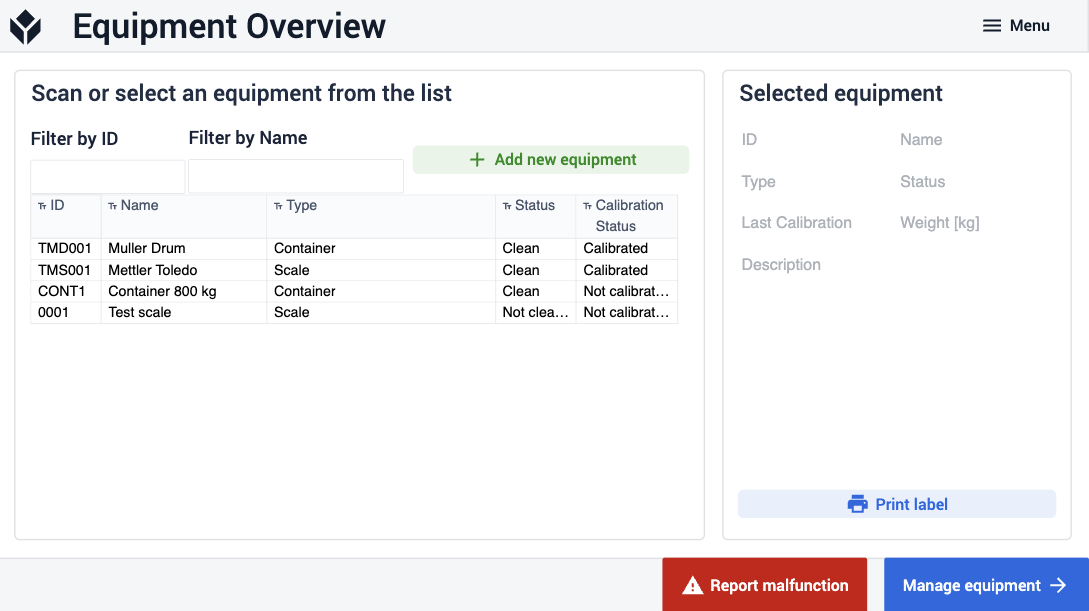 {height="" width=""} 「**設備の概要」**ステップでは、ユーザーは設備を選択して次のステップに進み、実行する機能を選択するか、アプリで新しい設備を作成できます。
{height="" width=""} 「**設備の概要」**ステップでは、ユーザーは設備を選択して次のステップに進み、実行する機能を選択するか、アプリで新しい設備を作成できます。
Add New Equipmentステップで、ユーザーはすべての必須フィールドを入力した後、新しい機器を作成できます。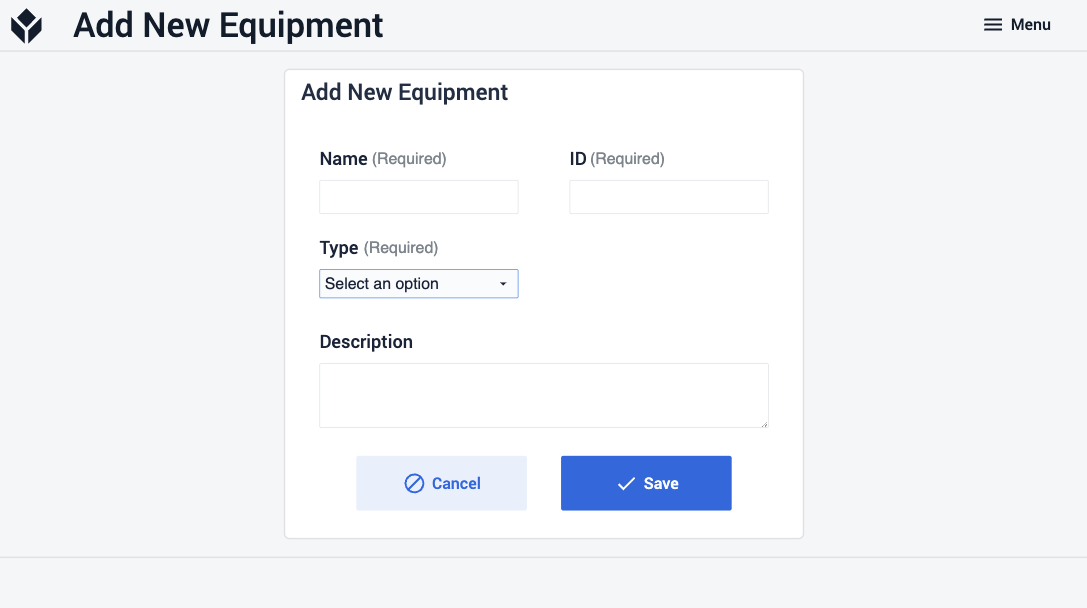 {height="" width=""} ユーザーはこのステップに機器から移動します。
{height="" width=""} ユーザーはこのステップに機器から移動します。
機器を選択し、機器管理ボタンをクリックすると、機器概要ステップからこのステップに進みます。このステップには多くの機能があり、このステップの中央にあるテーブルまたは履歴ウィジェットは、機器がいつクリーニングされたか、バッチに割り当てられたか、または較正されたかなどの記録を含む履歴ログを表示します。風袋引きは、選択した装置が容器タイプの場合のみ実行できます。クリーニングとデイリーチェック機能はスケールタイプの装置に対して、キャリブレーションはスケールタイプと測定装置に対して実行できます。特定の機器タイプで実行できる機能を変更したい場合は、トリガー条件で機器タイプを追加または削除する必要があります。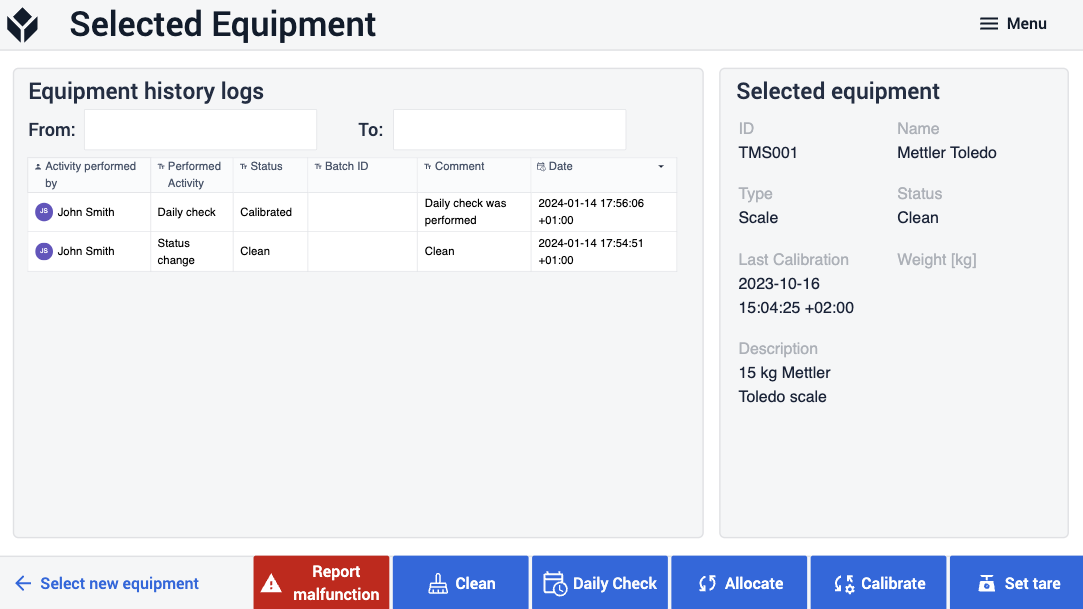 {height="" width=""}.
{height="" width=""}.
Change Cleanliness Status(清浄度ステータスの変更)ステップで、ユーザーは新しいステータスを選択し、コメントを入力して変更を保存できます。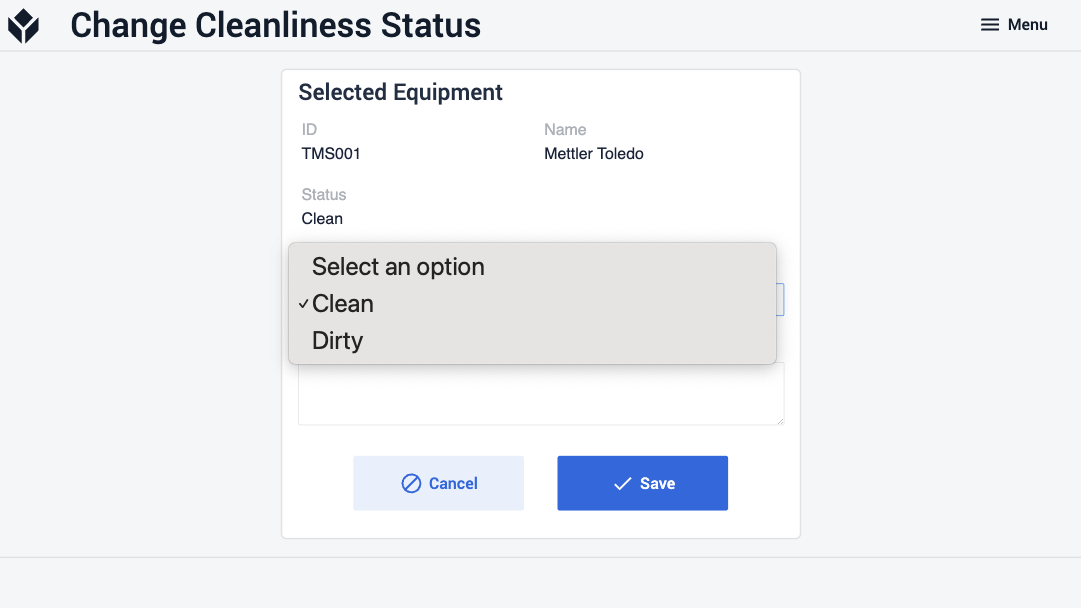 {height="" width=""} 新しいステータスは、アプリで事前に定義された値です。
{height="" width=""} 新しいステータスは、アプリで事前に定義された値です。
機器の種類によっては、毎日チェックする必要があります。デイリーチェックのステップで、ユーザーはデイリーチェック中に実行する必要があるタスクを確認できます。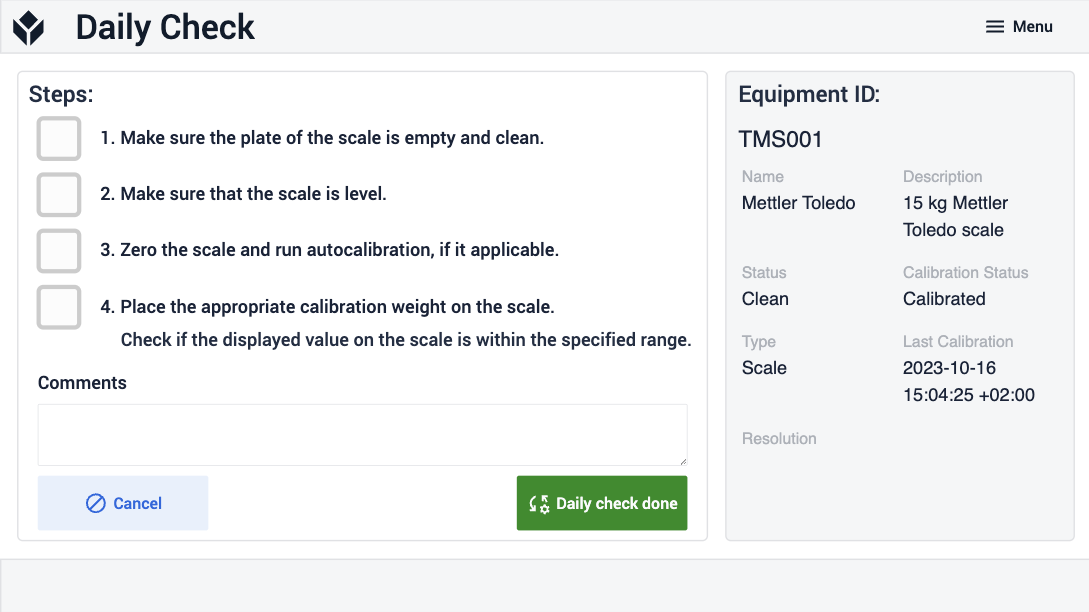 {height="" width=""} 日次チェックは、チェックボックスをチェックした後にのみ完了としてマークできます。
{height="" width=""} 日次チェックは、チェックボックスをチェックした後にのみ完了としてマークできます。
機器の割り当てまたは割り当て解除を行うには、ユーザーは機器のステータスを選択し、コメントを追加する必要があります。Saveボタンをクリックすると、変更が保存され、アクティビティが記録されます。
測定器には定期的な較正が必要です。較正ステップでは、較正ボタンをクリックし、新しいステータスを選択し、コメントを追加することで、前のステップと同様に較正を実行できます。校正の有効期限が切れている場合、ユーザーには校正されていないオプションを選択して保存するオプションがあります。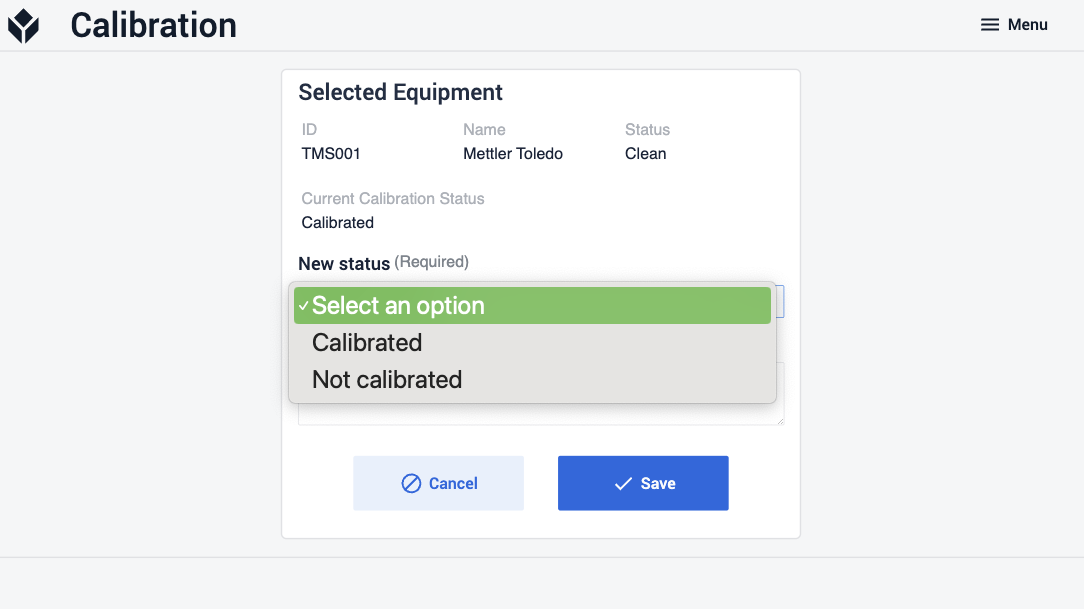 {height="" width=""}.
{height="" width=""}.
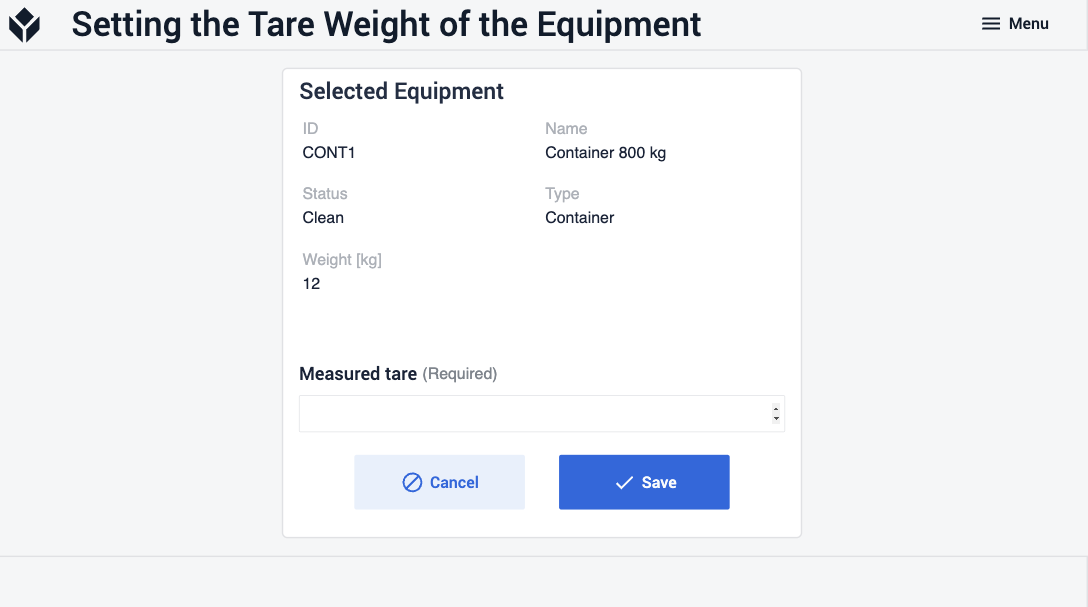 {height="" width=""}装置の風袋重量設定ステップでは、コンテナ型装置の風袋値を設定または変更することができる。
{height="" width=""}装置の風袋重量設定ステップでは、コンテナ型装置の風袋値を設定または変更することができる。
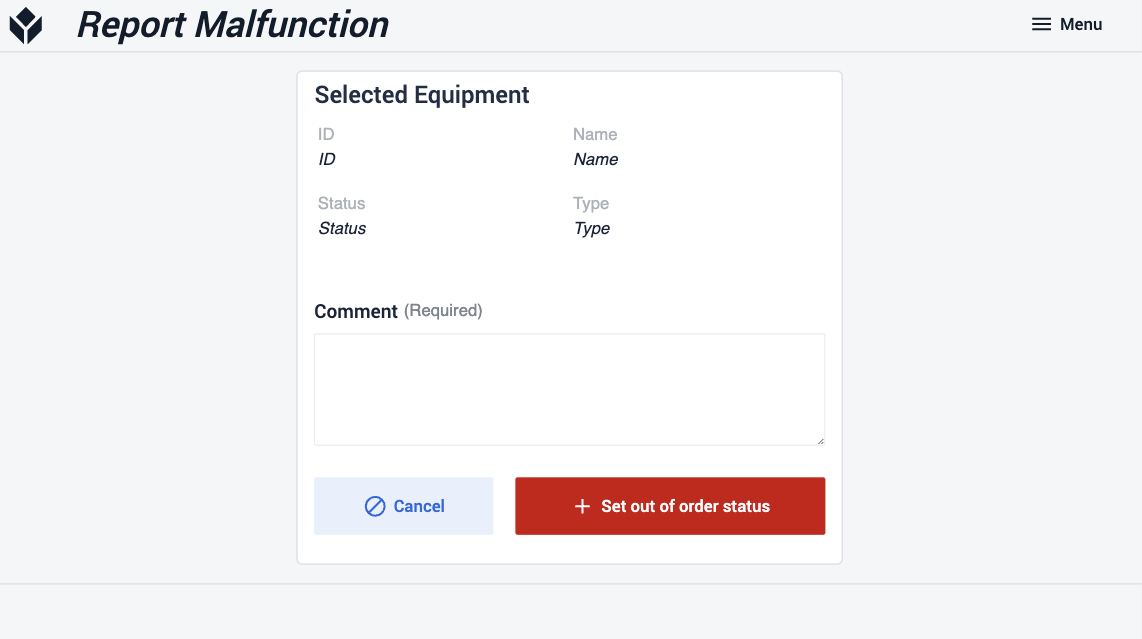 {height="" width=""} ユーザーは、「故障の報告」ステップに移動してコメントを追加し、機器のステータスを「故障中」に設定することで、故障を報告できます。
{height="" width=""} ユーザーは、「故障の報告」ステップに移動してコメントを追加し、機器のステータスを「故障中」に設定することで、故障を報告できます。
